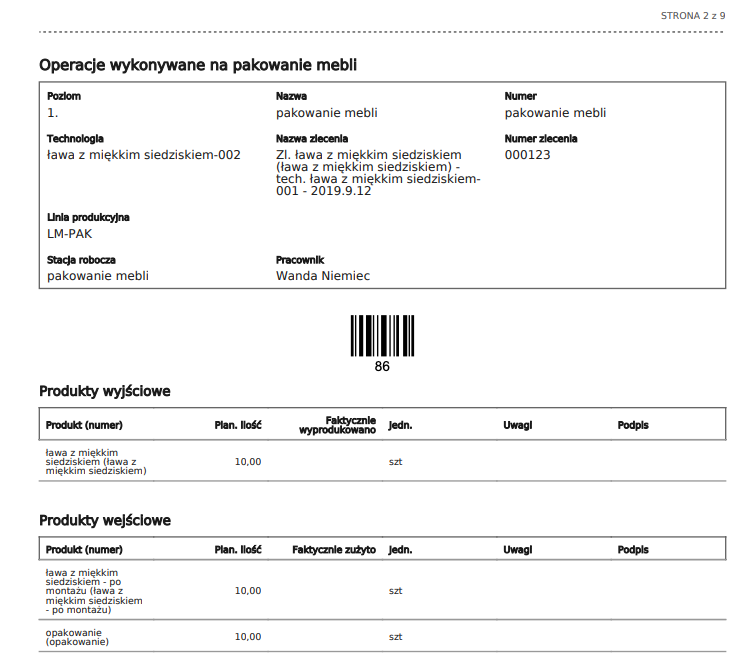Na pewno wiele razy zdarzyło się, że jakieś zlecenie ma opóźnienie, ponieważ zapomniano przekazać je w porę na halę produkcyjną. Albo któryś z pracowników, np. z powodu dużych ilości zadań, zapomniał wykonać zlecenie. Może jest też tak, że zlecenia rozpisywane są w pośpiechu na kartce, nie zawsze czytelnej?
Karty pracy rozwiązują ten i wiele innych problemów wynikających z szumu komunikacyjnego.
Parametryzacja kart pracy
Karty pracy mogą zawierać dane dotyczące:
- Zlecenia produkcyjnego - nazwę, numer, planowaną data zakończenia, nazwę i numer produktu, ilość do wyprodukowania, opis,
- technologii - numer,
- operacji do wykonania - nazwy i numery,
- produktów wyjściowych i ich ilości - dzięki temu wiadomo co jest do wykonania,
- produktów wejściowych - przez co wiemy z czego towar ma zostać wykonany,
- dodatkowego obrazka: może to być tabela, ale też szczegółowy opis, np. zdjęcie gotowego produktu z niestandardowym elementem do wykonania,
- działu, typu stanowiska roboczego, stacji roboczej, linii produkcyjnej oraz osoby wykonującej.
Możemy określić, które z powyższych danych mają być widoczne na kartach pracy, z poziomu:
- Parametry > Parametry planowania > przycisk Karty pracy - definiujemy globalne ustawienia dla wszystkich kart pracy powstających w systemie,
- Technologie > Operacje - jedynie obrazek, który ma być widoczny dla danej operacji,
- Planowanie > Karty pracy - stricte dla danego wydruku.
Jak wykonać parametryzację?
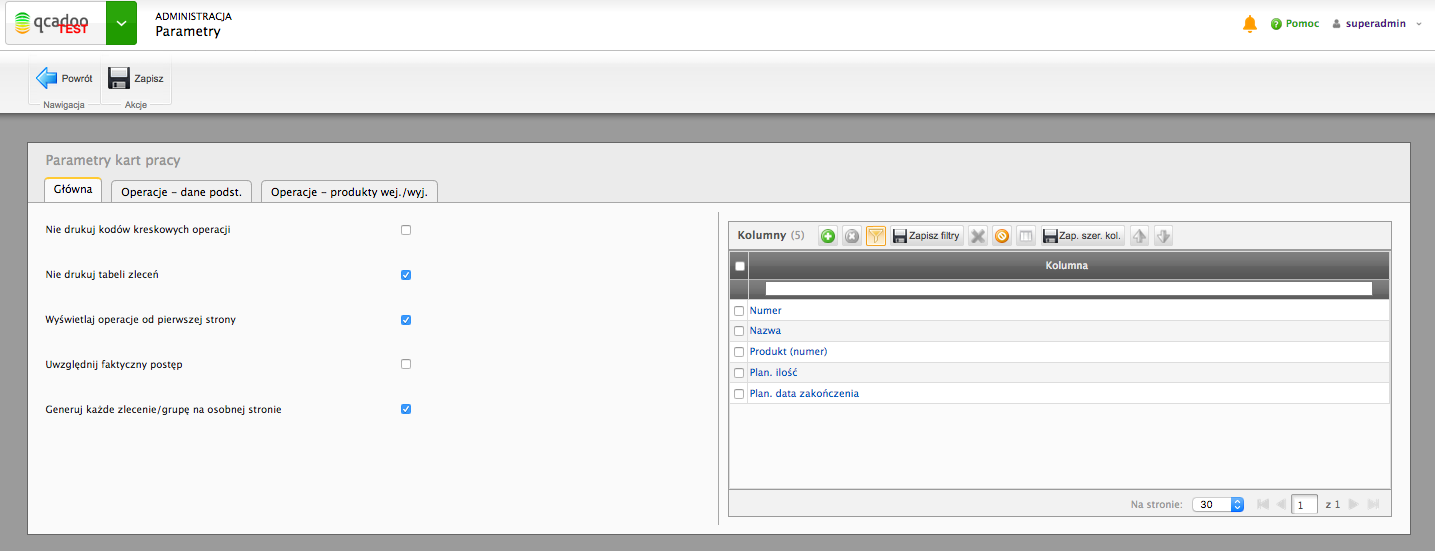
-
Wejdź do Parametry > Parametry planowania i kliknij
 Karty pracy.
Karty pracy. -
Zdecyduj, które elementy nie znajdą się na wydruku karty pracy - być może nie potrzebujesz kodów kreskowych operacji lub tabeli zleceń.
-
Następnie określ jakie dane o zleceniach Cię interesują.
-
Przejdź do zakładki “Operacje - dane podst.”.
-
Dodaj załącznik - obraz, który będzie przypisany operacji.
W przypadku dodania obrazu z poziomu Administacja będzie się on pojawiał pod każdą operacją. Jeżeli chcesz, aby obraz był zależny od operacji wybierz go z poziomu Technologie> Operacje.Nie musisz martwić się tym czy wybrany przez Ciebie obraz jest zbyt duzy. Jeżeli tak będzie, zostanie on odpowiednio przeskalowany na kartach pracy.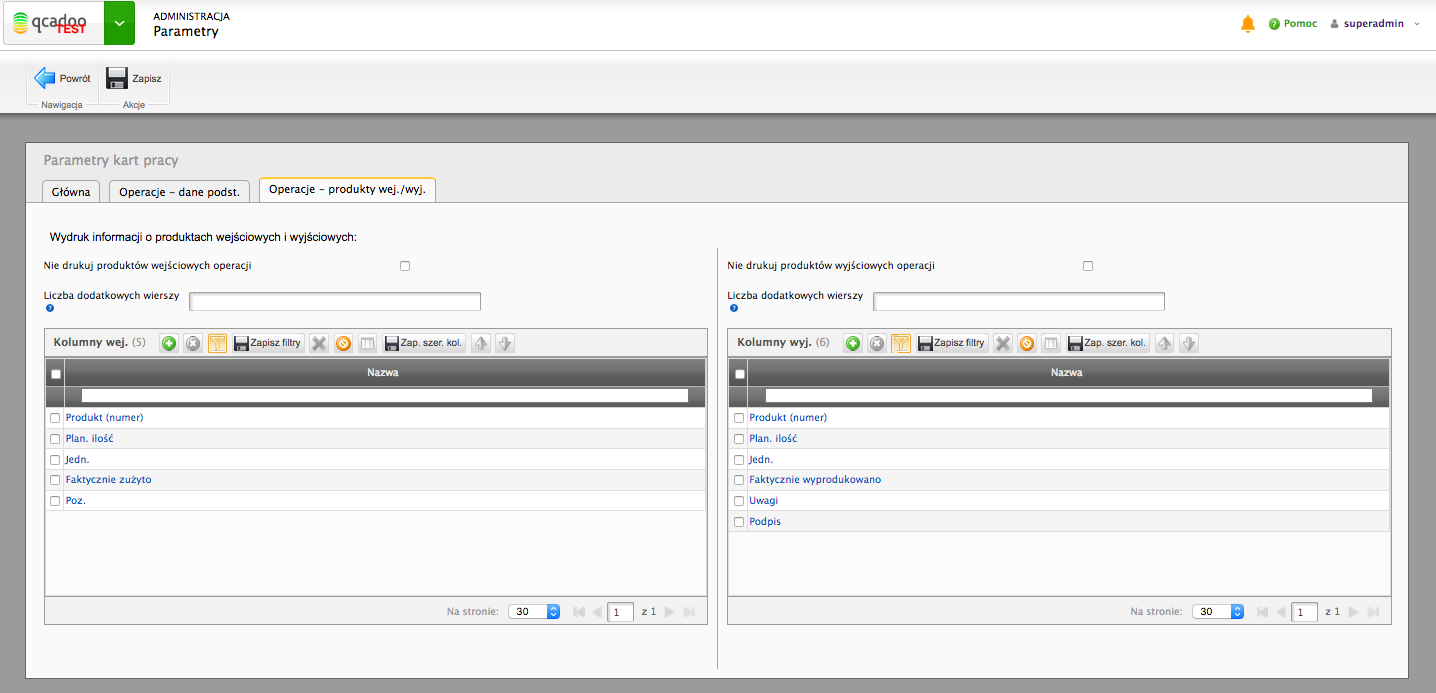
Parametry kart pracy dotyczące produktów wejściowych i wyjściowych operacji
-
Określ czy chcesz, aby przy informacjach o operacji pojawiał się opis, technologia i zlecenie.
-
Następnie przejdź do kolejnej zakładki - “Operacje - produkty wej./wyj.”.
-
Zdecyduj czy produkty wejściowe i/lub wyjściowe w ogóle pojawią się na kartach.
-
Jeśli tak, to wybierz za pomocą przycisku
 Dodaj jakie konkretnie informacje o nich będą Ci potrzebne.
Dodaj jakie konkretnie informacje o nich będą Ci potrzebne. -
Na koniec zapisz ustawienia, klikając przycisk
 Zapisz.
Zapisz.
Jak stworzyć karty pracy?
-
Wybierz jedno lub wiele zleceń z listy z poziomu Planowanie > Zlecenia produkcyjne i kliknij przycisk
 Dodaj karty pracy,
bądź też skorzystaj z Planowanie > Karty pracy
Dodaj karty pracy,
bądź też skorzystaj z Planowanie > Karty pracy  Dodaj nowy.
Dodaj nowy. -
Wskaż sposób kategoryzowania danych w kartach - w jaki sposób mają być dzielone i sortowane operacje.
Dane na kartach pracy możemy podzielić według następujących kategorii: produkt końcowy, typ stacji roboczej, dział, linia produkcyjna, stacja robocza i pracownik.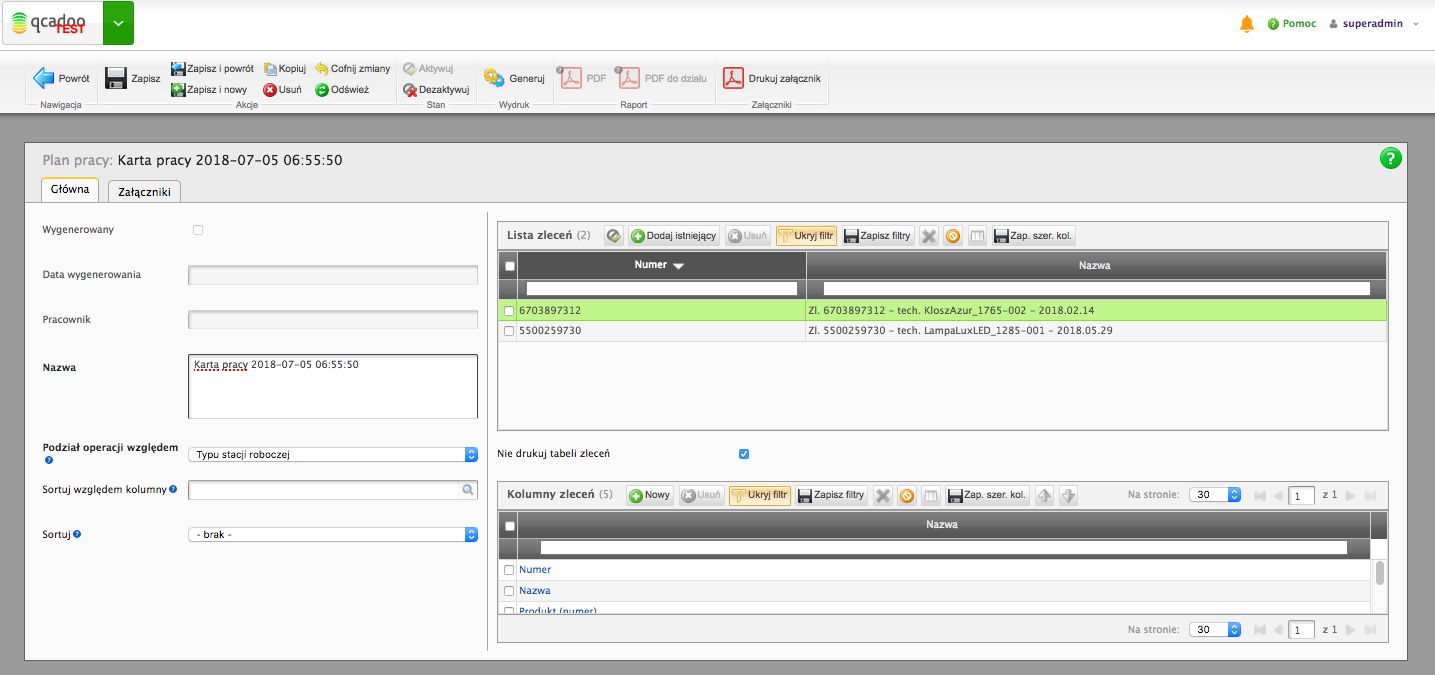
Formularz kart pracy
-
Następnie wybierz
 Zapisz, uaktywnią się tabelki po prawej stronie.
Zapisz, uaktywnią się tabelki po prawej stronie. -
Wskaż zlecenia produkcyjne, klikając
 Dodaj (w przypadku generowania kart pracy z poziomu “Zleceń produkcyjnych” dodadzą się one automatycznie).
Dodaj (w przypadku generowania kart pracy z poziomu “Zleceń produkcyjnych” dodadzą się one automatycznie). -
Możesz zdecydować jakie dane dotyczace zleceń pojawią się na wydruku - domyślnie są one takie jak zdefiniowano w parametrach qcadoo.
-
Kliknij
 Generuj . Teraz możesz już pobrać gotowe karty pracy poprzez
Generuj . Teraz możesz już pobrać gotowe karty pracy poprzez  PDF.
PDF.